win7系统如何调出虚拟键盘并进行输入操作 win7系统在没有物理键盘的情况下如何开启和使用虚拟键盘
更新时间:2023-05-03 12:04:03作者:yang
win7系统如何调出虚拟键盘并进行输入操作,Win7系统在没有装备物理键盘的情况下,若需要进行输入操作,可以通过调出虚拟键盘达到目的。虚拟键盘呈现在屏幕上,可通过鼠标控制操作。它的便利性使得电脑在任何情况下都能获得更广泛的用途。下面来详细介绍一下如何开启和使用Win7系统的虚拟键盘。
具体步骤如下:
1、在电脑控制面板上,选择打开【轻松访问】选项。
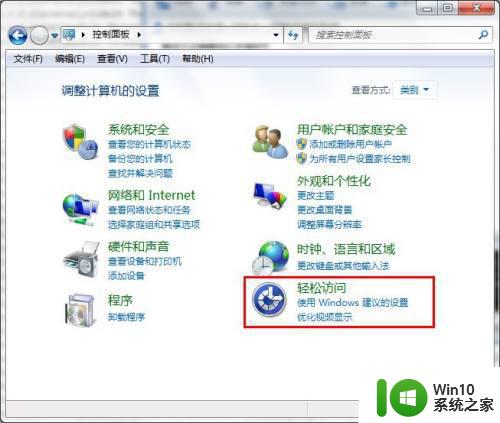 2、在轻松访问设置页面,选择打开【轻松访问中心】选项。
2、在轻松访问设置页面,选择打开【轻松访问中心】选项。
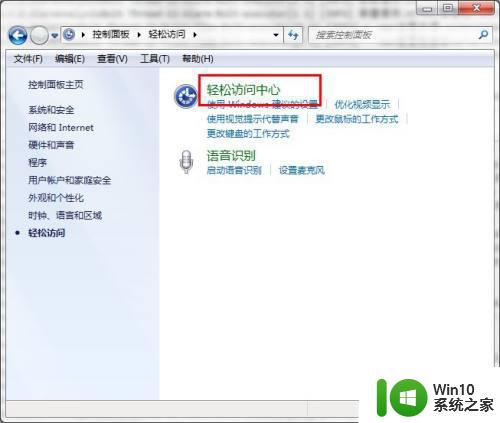 3、在轻松访问中心页面,点击启动屏幕键盘选项。
3、在轻松访问中心页面,点击启动屏幕键盘选项。
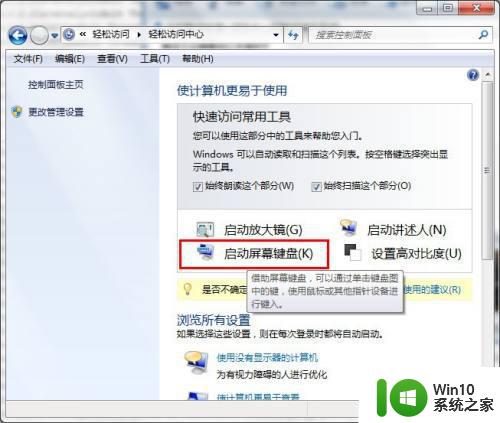 4、回到系统屏幕,可以看到并操作屏幕键盘。
4、回到系统屏幕,可以看到并操作屏幕键盘。

总的来说,win7系统调出虚拟键盘并进行输入操作非常方便,适用于没有物理键盘的场合。只需要通过控制面板或任务栏上的语言栏,可以轻松开启和使用虚拟键盘。虚拟键盘具有与物理键盘相似的基本功能,用户可以在需要时使用,方便高效。
win7系统如何调出虚拟键盘并进行输入操作 win7系统在没有物理键盘的情况下如何开启和使用虚拟键盘相关教程
- win7虚拟键盘在哪里找到 如何在win7系统下使用虚拟键盘
- win7虚拟键盘如何使用 如何在win7上打开虚拟键盘
- win7旗舰版虚拟键盘的使用方法 win7如何使用虚拟键盘
- 教你开启win7虚拟键盘的方法 win7电脑如何打开虚拟键盘
- win7下要如何去掉虚拟键盘 win7禁用虚拟键盘方法
- win7虚拟键盘放在桌面上的方法 如何在windows7上打开并使用虚拟键盘
- win7虚拟键盘怎么打开 win7如何打开虚拟键盘
- Win7系统通过任务管理器查看虚拟内存运行状况的技巧 Win7系统任务管理器虚拟内存使用情况查看方法
- Win7系统创建虚拟磁盘的方法 Win7系统如何创建虚拟磁盘
- win7虚拟键盘怎么关闭 怎么去掉win7虚拟键盘
- win7电脑虚拟键盘怎么关闭 win7虚拟键盘怎么关闭
- win7虚拟键盘自动弹出怎么设置 win7系统软键盘自动弹出开启方法
- window7电脑开机stop:c000021a{fata systemerror}蓝屏修复方法 Windows7电脑开机蓝屏stop c000021a错误修复方法
- win7访问共享文件夹记不住凭据如何解决 Windows 7 记住网络共享文件夹凭据设置方法
- win7重启提示Press Ctrl+Alt+Del to restart怎么办 Win7重启提示按下Ctrl Alt Del无法进入系统怎么办
- 笔记本win7无线适配器或访问点有问题解决方法 笔记本win7无线适配器无法连接网络解决方法
win7系统教程推荐
- 1 win7访问共享文件夹记不住凭据如何解决 Windows 7 记住网络共享文件夹凭据设置方法
- 2 笔记本win7无线适配器或访问点有问题解决方法 笔记本win7无线适配器无法连接网络解决方法
- 3 win7系统怎么取消开机密码?win7开机密码怎么取消 win7系统如何取消开机密码
- 4 win7 32位系统快速清理开始菜单中的程序使用记录的方法 如何清理win7 32位系统开始菜单中的程序使用记录
- 5 win7自动修复无法修复你的电脑的具体处理方法 win7自动修复无法修复的原因和解决方法
- 6 电脑显示屏不亮但是主机已开机win7如何修复 电脑显示屏黑屏但主机已开机怎么办win7
- 7 win7系统新建卷提示无法在此分配空间中创建新建卷如何修复 win7系统新建卷无法分配空间如何解决
- 8 一个意外的错误使你无法复制该文件win7的解决方案 win7文件复制失败怎么办
- 9 win7系统连接蓝牙耳机没声音怎么修复 win7系统连接蓝牙耳机无声音问题解决方法
- 10 win7系统键盘wasd和方向键调换了怎么办 win7系统键盘wasd和方向键调换后无法恢复
win7系统推荐
- 1 风林火山ghost win7 64位标准精简版v2023.12
- 2 电脑公司ghost win7 64位纯净免激活版v2023.12
- 3 电脑公司ghost win7 sp1 32位中文旗舰版下载v2023.12
- 4 电脑公司ghost windows7 sp1 64位官方专业版下载v2023.12
- 5 电脑公司win7免激活旗舰版64位v2023.12
- 6 系统之家ghost win7 32位稳定精简版v2023.12
- 7 技术员联盟ghost win7 sp1 64位纯净专业版v2023.12
- 8 绿茶ghost win7 64位快速完整版v2023.12
- 9 番茄花园ghost win7 sp1 32位旗舰装机版v2023.12
- 10 萝卜家园ghost win7 64位精简最终版v2023.12